วิธีทำความเข้าใจการวิเคราะห์แบบ What-If ใน Microsoft Excel
สถานการณ์สมมติแบบ What-if นั้นค่อนข้างเข้าใจง่าย–(– put)พูดง่ายๆ ก็คือ คำถามของคุณคือ“If this happens, what happens to my numbers, or bottom line? In other words, if we do $20,000 worth of sales over the next few months, how much profit will we show?” ในรูปแบบพื้นฐานที่สุด นี่คือสิ่งที่การวิเคราะห์แบบ What-If(What-If Analysis)ออกแบบมาเพื่อทำ – การคาดการณ์
เช่นเดียวกับทุกสิ่งทุกอย่างในExcelฟีเจอร์นี้มีประสิทธิภาพ ช่วยให้คุณสามารถดำเนินการทุกอย่างตั้งแต่การประมาณการแบบ What-If ที่ค่อนข้างง่ายไปจนถึงสถานการณ์ที่ซับซ้อน และตามปกติของ ฟีเจอร์ของ Excelไม่มีทางที่ฉันจะครอบคลุมความเป็นไปได้ทั้งหมดในบทช่วยสอนสั้นๆ นี้

แต่เราจะมาดูพื้นฐานกันในวันนี้ และฉันจะมอบแนวคิด What-If ที่ค่อนข้างง่ายให้คุณเพื่อเริ่มต้น
การฉายภาพขั้นพื้นฐาน(Making Basic Projections)
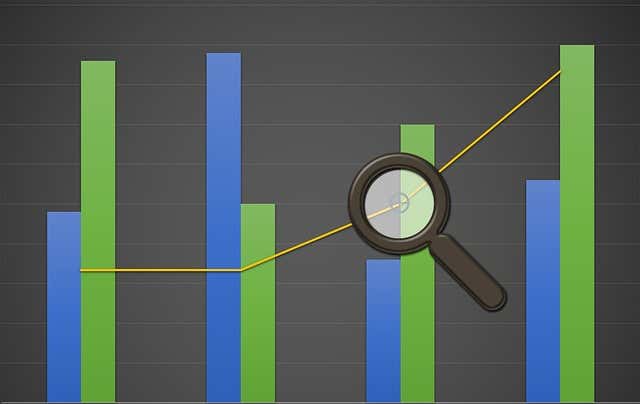
อย่างที่คุณอาจทราบแล้ว ในมือขวา ชุดตัวเลขที่ถูกต้องสามารถปรับเปลี่ยนเพื่อพูดอะไรก็ได้ คุณคงเคยได้ยินคำนี้แสดงออกมาในรูปแบบต่างๆ อย่างไม่ต้องสงสัย เช่นขยะเข้า ขยะออก (Garbage in, garbage out.)หรือบางทีการประมาณการก็ดีพอๆ กับข้อสันนิษฐานเท่านั้น(Projections are only as good as their presumptions. )
Excelมีหลายวิธีในการตั้งค่าและใช้การวิเคราะห์แบบ What-If ลองดูวิธีการฉายภาพ(projection method) ที่ค่อนข้างง่ายและตรงไปตรง มาData Tables วิธีนี้ช่วยให้คุณเห็นว่าการเปลี่ยนแปลงหนึ่งหรือสองตัวแปร เช่น คุณจ่ายภาษีเท่าไร ส่งผลต่อผลกำไรของธุรกิจคุณอย่างไร
แนวคิดที่สำคัญอีกสองประการคือGoal Seek และ (Goal Seek)Scenario ManagerของExcel ด้วยGoal Seekคุณพยายามคาดการณ์ถึงสิ่งที่จะต้องเกิดขึ้นเพื่อให้คุณบรรลุวัตถุประสงค์ที่กำหนดไว้ล่วงหน้า เช่น การพูด การทำกำไรนับล้านเหรียญ และScenario Managerช่วยให้คุณสร้างและจัดการคอลเลกชันWhat-If ของคุณเอง (และ อื่น ๆ ) สถานการณ์
วิธีตารางข้อมูล – หนึ่งตัวแปร(The Data Tables Method – One Variable)
ในการเริ่มต้น ให้สร้างตารางใหม่และตั้งชื่อเซลล์ข้อมูลของเรา ทำไม? วิธีนี้ทำให้เราสามารถใช้ชื่อในสูตรของเรา แทนที่จะใช้พิกัดเซลล์ สิ่งนี้ไม่เพียงแค่มีประโยชน์ – แม่นยำและแม่นยำยิ่งขึ้น – เมื่อทำงานกับโต๊ะขนาดใหญ่ แต่บางคน (รวมถึงฉัน) ก็พบว่ามันง่ายกว่า
ในกรณีใด ๆ ให้เริ่มต้นด้วยตัวแปรหนึ่งตัวแล้วไปยังสองตัวแปร
- เปิดแผ่นงานเปล่าใน Excel
- สร้างตารางอย่างง่ายต่อไปนี้
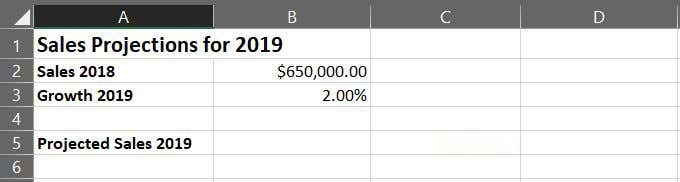
โปรดทราบว่าในการสร้างชื่อตารางในRow 1ฉันได้รวมเซลล์A1 และ B1(A1 and B1)เข้าด้วยกัน ในการดำเนินการดังกล่าว ให้เลือกเซลล์สองเซลล์ จากนั้นบนRibbon หน้าแรก ให้คลิกลูกศรชี้ลง (Home)ผสานและจัดกึ่งกลาง(Merge & Center )แล้วเลือกผสานเซลล์(Merge Cells)
- เอาล่ะ(Okay)เรามาตั้งชื่อเซลล์B2 และ B3(B2 and B3)กัน คลิกขวาที่เซลล์(Right-click cell) B2แล้วเลือกกำหนดชื่อ(Define Name)เพื่อเปิดกล่องโต้ตอบชื่อใหม่(New Name dialog)
อย่างที่คุณเห็นชื่อใหม่(New Name)นั้นตรงไปตรงมา สำหรับ เมนูดรอปดาวน์ ขอบเขต(Scope)วิธีนี้ช่วยให้คุณตั้งชื่อเซลล์ที่สัมพันธ์(cell relative)กับเวิร์กบุ๊กทั้งหมด หรือเพียงแค่เวิร์กชีตที่ใช้งานอยู่ ในกรณีนี้ ค่าเริ่มต้นจะใช้ได้

- คลิกตกลง(OK) _
- ตั้ง ชื่อเซลล์ B3 Growth_2019 ซึ่งเป็นค่าเริ่มต้น ด้วยในกรณีนี้ คลิกตกลง(OK)
- เปลี่ยนชื่อเซลล์ C5 Sales_2019
ตอนนี้ ให้สังเกตว่าถ้าคุณคลิกเซลล์ใดๆ ที่คุณตั้งชื่อไว้ ชื่อ แทนที่จะเป็นพิกัดเซลล์(cell coordinate)จะแสดงใน กล่อง ชื่อ(Name) (ระบุไว้เป็นสีแดงด้านล่าง) ที่มุมซ้ายบนเหนือเวิร์กชีต

เพื่อสร้างสถานการณ์ What-If(What-If scenario)ของเรา เราต้องเขียนสูตรใน C5 (ตอนนี้คือSales_2019 ) แผ่นฉายภาพ(projection sheet)ขนาดเล็กนี้ช่วยให้คุณเห็นว่าคุณจะทำเงินได้เท่าไรตามเปอร์เซ็นต์ของการเติบโต
ตอนนี้ เปอร์เซ็นต์นั้นคือ 2 เพื่อให้ได้คำตอบที่แตกต่างกันโดยพิจารณาจากเปอร์เซ็นต์การเติบโตที่แตกต่างกัน เมื่อเราทำสเปรดชีตเสร็จ คุณจะเพียงแค่เปลี่ยนค่าในเซลล์ B3 (ตอนนี้คือGrowth_2019 ) แต่ฉันกำลังก้าวไปข้างหน้า
- ป้อน(Enter)สูตรต่อไปนี้ในเซลล์ C5 (ระบุไว้เป็นสีแดงในภาพด้านล่าง):
=Sales_2018+(Sales_2018*Growth_2019)

เมื่อคุณป้อนสูตรเสร็จแล้ว คุณควรได้ตัวเลขที่คาดการณ์ไว้ในเซลล์ C5 ตอนนี้คุณสามารถคาดการณ์ยอดขายของคุณตามเปอร์เซ็นต์ของการเติบโตโดยเพียงแค่เปลี่ยนค่าในเซลล์ B3
ไปข้างหน้าและลอง เปลี่ยนค่าในเซลล์ B3 เป็น2.25%.ตอน นี้ลอง5%คุณได้รับความคิด? ง่ายใช่ แต่คุณสามารถเห็นความเป็นไปได้หรือไม่?
วิธีตารางข้อมูล – สองตัวแปร(The Data Table Method – Two Variables)
คงจะดีไม่น้อยถ้าได้อยู่ในโลกที่รายได้ทั้งหมดของคุณเป็นกำไร – คุณไม่มีค่าใช้จ่าย! อนิจจา(Alas)นั่นไม่ใช่กรณี; ดังนั้น สเปรดชีต What-If ของเราจึงไม่ได้เป็นสีดอกกุหลาบเสมอไป
ประมาณการของเรายังต้องคำนึงถึงค่าใช้จ่ายของเราด้วย กล่าวอีกนัยหนึ่ง ประมาณการของคุณจะมีสองตัวแปร: รายได้ และค่าใช้(income and expenses)จ่าย
ในการตั้งค่า ให้เริ่มต้นด้วยการเพิ่มตัวแปรอื่นในสเปรดชีตที่เราสร้างไว้ก่อนหน้านี้
- คลิกในเซลล์A4และพิมพ์Expense 2019(Expenses 2019)เช่นนี้
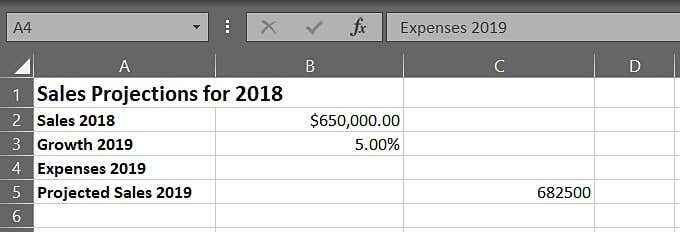
- พิมพ์10.00% ในเซลล์B4
- คลิกขวาในเซลล์C4และเลือกกำหนดชื่อ(Define Name)จากเมนูป๊อปอัป
- ในกล่องโต้ตอบ ชื่อใหม่(New Name dialog)ให้คลิกใน ฟิลด์ ชื่อ(Name)แล้วพิมพ์Expenses_2019
ง่าย(Easy)จนถึงตอนนี้ใช่มั้ย? สิ่งที่ต้องทำคือปรับเปลี่ยนสูตรของเราให้รวมค่าในเซลล์ C4 ดังนี้:
- แก้ไขสูตรในเซลล์ C5 ดังต่อไปนี้ (เพิ่ม*Expenses_2019 ที่ส่วนท้ายของข้อมูลในวงเล็บ)
=Sales_2018+(Sales_2018*Growth_2019*Expenses_2019)
อย่างที่ฉันแน่ใจว่าคุณสามารถจินตนาการได้ What-If ของคุณอาจซับซ้อนกว่านั้นมาก ขึ้นอยู่กับปัจจัยหลายประการ รวมถึงข้อมูลที่คุณรวมไว้ ทักษะการเขียนสูตรของคุณ และอื่นๆ
ไม่ว่าในกรณีใด ตอนนี้คุณสามารถคาดการณ์ได้จากสองมุมมอง ได้แก่ รายได้ ( การเติบโต(Growth) ) และ ค่า ใช้จ่าย (Expenses)ไปข้างหน้าและเปลี่ยนค่าในเซลล์B3 และ B4 (B3 and B4)เสียบหมายเลขของคุณเองและหมุนเวิร์กชีต What-If เล็กๆ น้อยๆ ของคุณ
การศึกษาเพิ่มเติม(Additional Studies)
เช่นเดียวกับเกือบทุกอย่างอื่นๆ ที่คุณสามารถทำได้ในExcel คุณสามารถใช้ (Excel)คุณลักษณะการวิเคราะห์(Analysis feature)แบบ What-If นี้ กับสถานการณ์ที่ค่อนข้างซับซ้อนบางอย่างได้ อันที่จริง ฉันสามารถเขียนบทความเกี่ยวกับสถานการณ์สมมติการฉายภาพได้หลายบทความและไม่ได้ครอบคลุมถึงรายละเอียดในหัวข้อนั้นเลยด้วยซ้ำ
ในขณะเดียวกัน ต่อไปนี้คือลิงก์บางส่วนไปยังสคริปต์และสถานการณ์What-If ที่ ซับซ้อนยิ่งขึ้น(What-If)
- การวิเคราะห์แบบ What-If : วิธีการแสดงตัวอย่างที่ดีนี้ รวมถึง (What-If Analysis)Scenario Managerของ Excel ซึ่งคุณสามารถสร้างและจัดการคอลเลกชันของ สถานการณ์ What-If (และอื่น ๆ ) ของคุณเองได้
- บทนำสู่การวิเคราะห์แบบ What-If(Introduction to What-If Analysis) : ต่อไปนี้คือข้อมูลเบื้องต้นเกี่ยวกับการวิเคราะห์แบบ What-If ของไซต์Microsoft Office Support (Microsoft Office Support site)มีข้อมูลมากมายพร้อมลิงก์ไปยังคำแนะนำ What-If ที่เป็นประโยชน์มากมาย
- วิธีใช้ Goal Seek ใน Excel สำหรับการวิเคราะห์แบบ What-If(How to use Goal Seek in Excel for What-If analysis)ต่อไปนี้คือข้อมูลเบื้องต้นเกี่ยวกับ ฟีเจอร์ Goal Seek What-If Analysis(Analysis feature)ของ Excel
Related posts
วิธีการสร้าง Gantt Charts ใน Microsoft Excel
บทช่วยสอนพื้นฐานของ Microsoft Excel – การเรียนรู้วิธีใช้ Excel
40 แป้นพิมพ์ลัด Microsoft Excel ที่ดีที่สุด
วิธีใช้การวิเคราะห์แบบ What-If ของ Excel
วิธีการเปลี่ยน Background ใน Microsoft Teams
วิธีสร้างรายการตรวจสอบใน Excel
วิธีใช้ Sparklines ใน Excel
วิธีใช้ COUNTIFS, SUMIFS, AVERAGEIFS ใน Excel
วิธีการคำนวณ Variance ใน Excel
วิธีการลบวันที่ใน Excel
วิธีการ Group Worksheets ใน Excel
วิธีการลบข้อมูลเมตาส่วนบุคคลโดยสมบูรณ์จากเอกสาร Microsoft Office
วิธีสลับระหว่างแผ่นงานใน Excel
4 Ways การเรียกใช้ Microsoft Teams Poll ในระหว่างการประชุม
เชื่อมโยงเซลล์ระหว่างชีตและเวิร์กบุ๊กใน Excel
วิธีเพิ่มและพิมพ์รูปภาพพื้นหลังของ Excel
แก้ไข Microsoft Outlook พบปัญหาข้อผิดพลาด
แทรกแผ่นงาน Excel ลงใน Word Doc
เพิ่ม Regression Trendline แนวตรงไปยัง Excel Scatter Plot
การสร้างแผนภูมิข้อมูล Excel ของคุณ
